У кожного третього користувача Windows є смартфон під управлінням Android. Щоб два пристрої між собою зв'язати, існує безліч варіантів синхронізації. На цій сторінці ви дізнаєтеся ще про одне - Asus Share Link. Що це за програма, які у неї можливості і як з нею працювати, читайте під катом.
Про програму
Asus Share Link - утиліта для швидкого обміну файлами між пристроями під керуванням ОС Windows і Android. Також, з її допомогою можна отримати спільний доступ до мультимедійних даних.
Програма Share Link є встановленою для ноутбуків ASUS, але і доступна для установки на будь-який пристрій. Хоча додаток кроссплатформне, воно не підтримує Windows XP, Mac, iOS, Linux.
Які функції пропонує Share Link:
- Передача документів, файлів, додатків і мультимедіа з одного пристрою на інший.
- Синхронізація з усіма підключаються Android пристроями.
- Передача даних всередині локальної мережі Wi-Fi без підключення до інтернету.
- Велика швидкість передачі даних.
- Спільний доступ до файлів мультимедіа.
Порада! Аналогічні функції пропонує програма Any Send. Прочитати про неї можна в цієї статті .
Установка і робота з програмою
Щоб налаштувати Share Link на роботу, слід встановити її на все потрібні девайси.
Установка на Windows 10:
- Завантажте інсталятор Share Link на комп'ютер.
- Встановіть додаток, слідуючи підказкам Майстра установки.
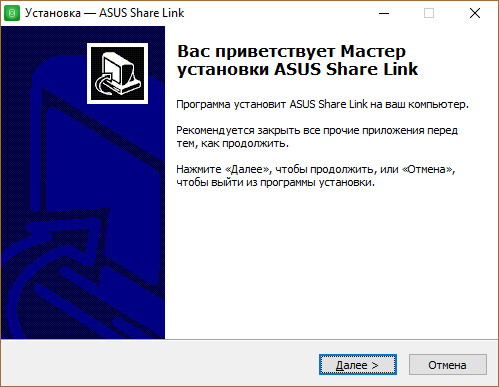
- Установник з офіційного сайту не пропонує встановити додатковий софт, тому можна сміливо робити тиху установку програми . По завершенні, перезавантажте комп'ютер.
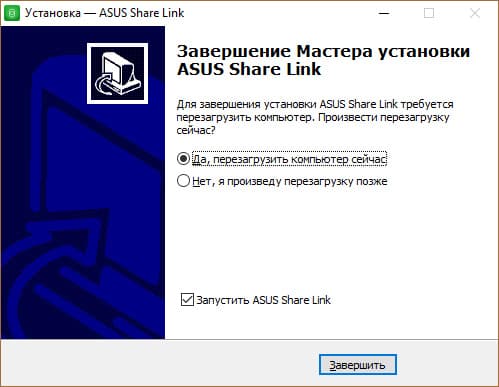
Установка на Android:
- Знайдіть в Google Play Market додаток Asus Share Link і натисніть «Встановити».
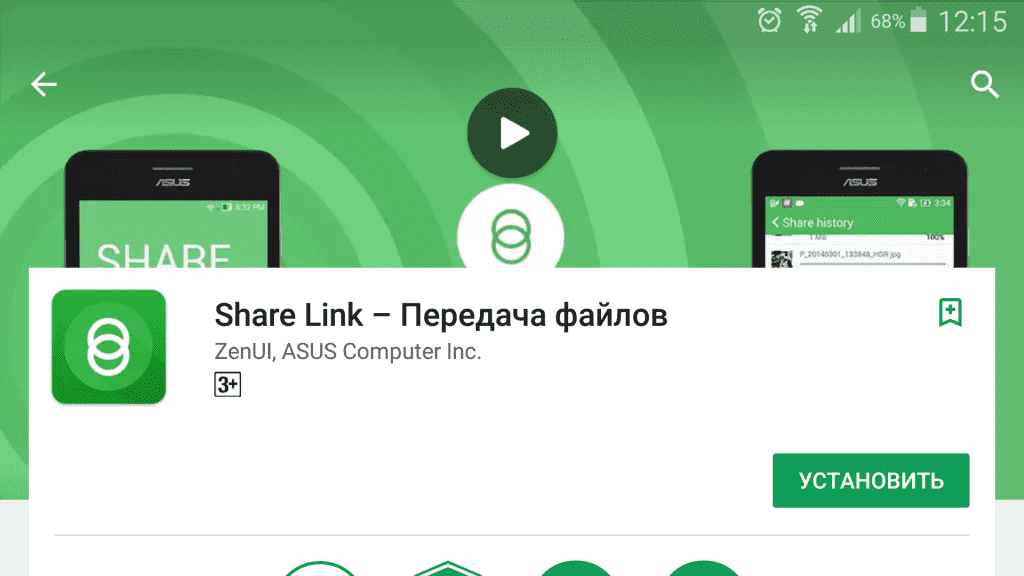
- По завершенню, запустіть додаток.
Тепер синхронізуємо два пристрої, підключені до однієї Wi-Fi мережі, щоб передати файли:
- На комп'ютері відкрийте програму.
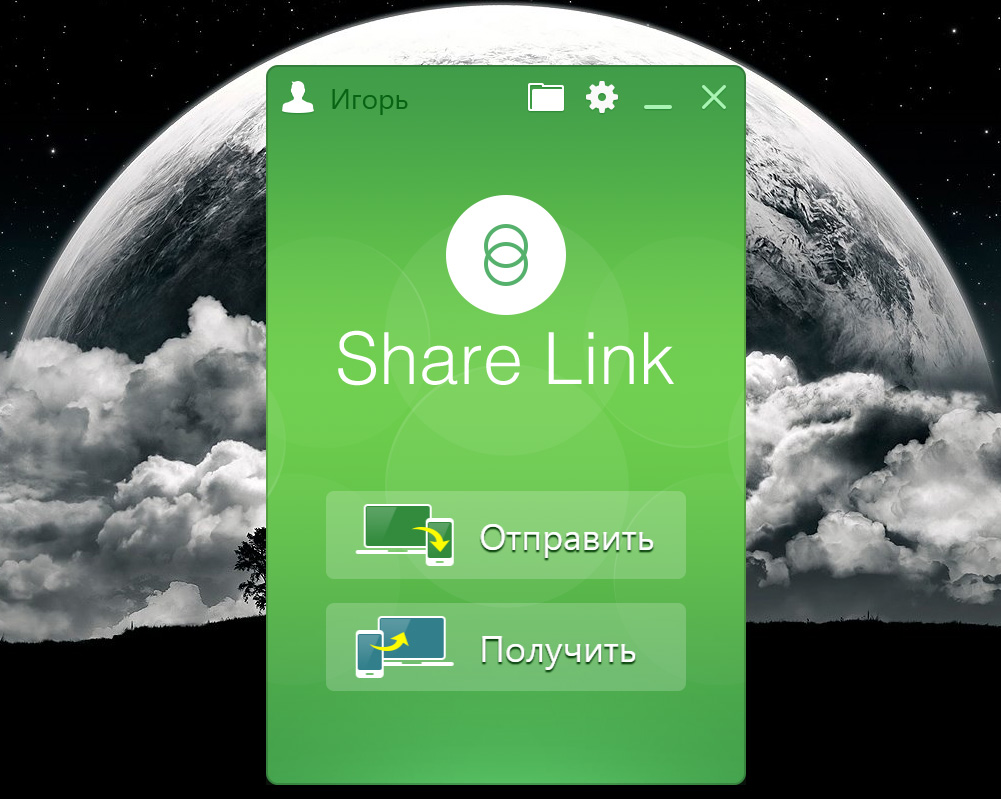
- На смартфоні або планшеті також відкрийте додаток.
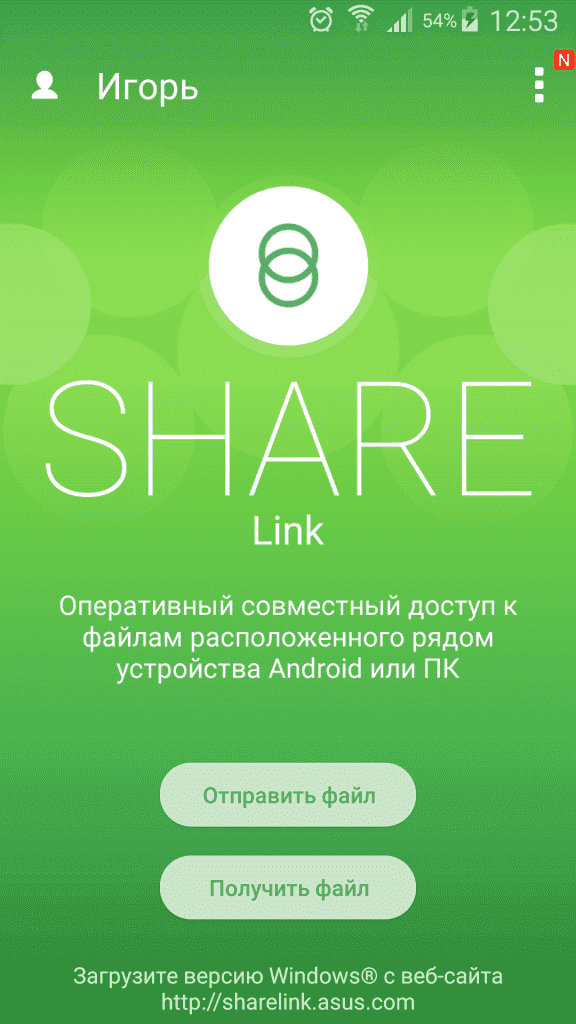
- Натисніть на одному пристрої «Відправити». Перетягніть потрібні документи у вікно або скористайтеся кнопкою «Додати файли».
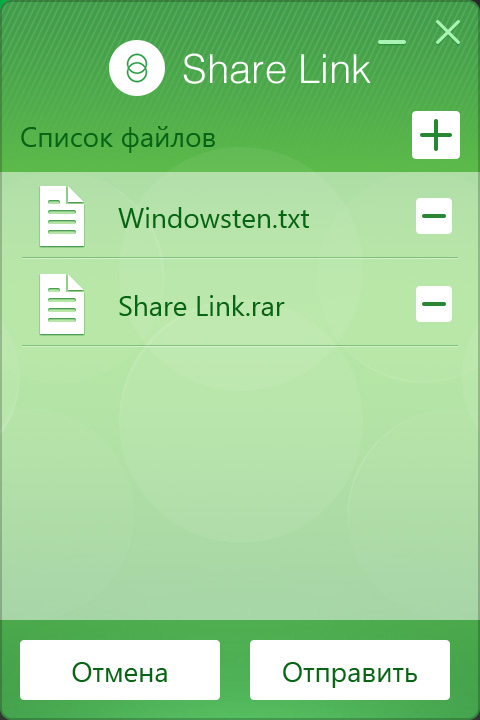
- Знову натисніть «Відправити». На мобільному пристрої натисніть «Отримати файл».
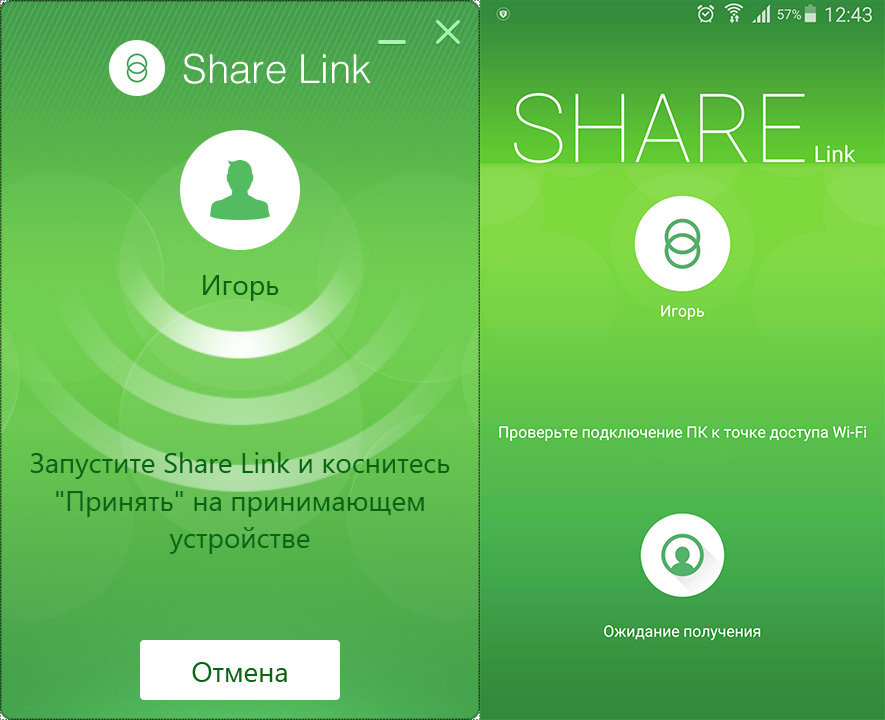
- Після того, як один пристрій виявило інше, натисніть на нього, щоб почати передачу.
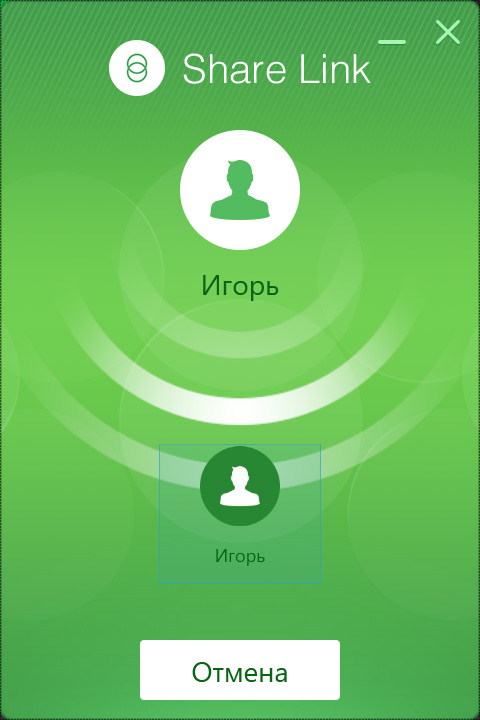
- Дочекайтеся закінчення.

- Передача даних завершена успішно.
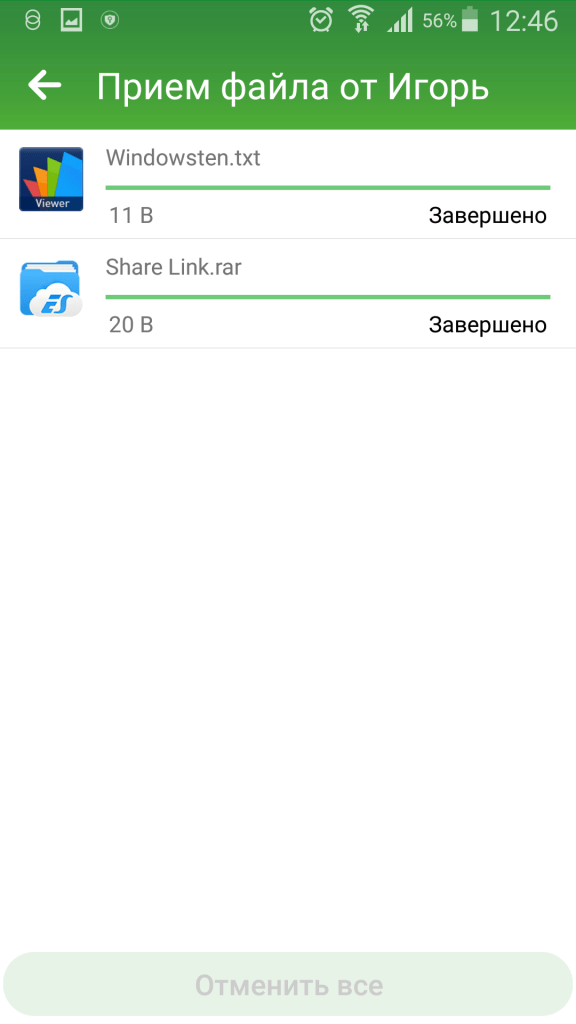
Після першої успішної синхронізації двох пристроїв, ви можете додати їх у список довірених. Це дозволить передавати дані без підтвердження про прийняття на іншому девайсе. Крім того, в налаштуваннях, ви можете вибрати самостійно, в яку папку будуть збережуться передані файли.